Memperbaiki NVIDIA Control Panel Tidak Menyimpan Pengaturan di Windows 10/11
Jika anda menggunakan graphics card NVIDIA, maka NVIDIA Control Panel akan terinstall pada PC anda. Aplikasi ini memungkinkan anda untuk mengelola dan mengontrol konfigurasi driver graphics dan pengaturan lain yang terkait dengan utilitas NVIDIA. Namun, meskipun aplikasi ini sangat praktis, tidak jarang terjadi masalah dan error saat menggunakannya. Beberapa pengguna NVIDIA telah melaporkan bahwa mereka tidak dapat menyimpan pengaturan baru di NVIDIA Control Panel. Meskipun mereka dapat mengubah nilainya, namun pengaturan tersebut tidak akan disimpan.
Cara Menyimpan Pengaturan NVIDIA Control Panel
Untuk menyimpan pengaturan graphics NVIDIA, maka klik kanan pada layar desktop dan pilih NVIDIA Control Panel. Selanjutnya, perluas opsi 3D Settings dan pilih Manage 3D settings. Di sana, anda dapat melakukan modifikasi pada graphics option yang dibutuhkan dibawah tab Global Settings dan Program Settings. Setelah selesai, klik Apply untuk menyimpan pengaturan baru. Selain itu, anda juga dapat menyimpan Display dan pengaturan lainnya.
Beberapa pengguna melaporkan bahwa mereka mengalami kesulitan dalam menerapkan dan menyimpan pengaturan graphics NVIDIA, display dan pengaturan lainnya di komputer mereka. Meskipun mereka mengklik Apply, pengaturan yang diubah tidak disimpan.
Penyebab Pengaturan NVIDIA Control Panel Tidak Dapat Disimpan
Masalah ini biasanya muncul ketika pengguna tidak memiliki hak administrator untuk mengubah pengaturan. Oleh karena itu, pastikan bahwa anda memiliki permission/izin yang diperlukan untuk melakukan perubahan. Anda dapat mencoba untuk membuka atau meluncurkan NVIDIA Control Panel dengan hak admin dan periksa apakah itu dapat mengatasi masalah tersebut.
Selain itu, kemungkinan adamya konflik dengan program pihak ketiga juga dapat memicu masalah ini. Jika masalah terjadi setelah menginstall aplikasi baru, anda dapat menganalisis penyebabnya dan mencoba menonaktifkan atau menguninstall aplikasi tersebut untuk melihat apakah masalahnya hilang.
Driver grafis yang out of date atau driver NVIDIA yang rusak juga dapat menyebabkan masalah ini.
Memperbaiki NVIDIA Control Panel Tidak Menyimpan Pengaturan
Jika anda mengalami masalah tidak dapat menyimpan pengaturan NVIDIA Control Panel pada PC Windows 10 atau Windows 11 anda, maka anda dapat mencoba menggunakan beberapa solusi berikut untuk mengatasi masalah tersebut.
1. Ubah Permission untuk Folder NVIDIA Corporation
Anda hanya dapat menerapkan dan menyimpan pengaturan NVIDIA Control Panel jika anda memiliki permission yang cukup untuk melakukan perubahan pada pengaturan graphics NVIDIA. Oleh karena itu, pastikan bahwa anda sign in ke system operasi Windows menggunakan administrator account. Jika anda sudah menggunakan administrator account tetapi masih mengalami masalah ini, maka anda perlu mengubah permission folder NVIDIA Corporation di Windows 10 atau Windows 11 anda.
Untuk melakukannya, ikuti langkah-langkah berikut dibawah ini.
- Buka File Explorer dan arahkan ke lokasi C:\ProgramData.
- Selanjutnya, klik kanan pada folder NVIDIA Corporation dan pilih Properties.
- Di jendela Properties, alihkan ke tab Security dan klik Edit.
- Di jendela dialog yang terbuka, pilih user name anda di bagian Group or user names dan beri ceklist pada kotak yang ada di bawah kolom Allow.
- Setelah itu, klik Apply dan OK pada kedua jendela yang terbuka untuk menyimpan perubahan dan keluar dari jendela Properties.
Setelah anda mengubah permission folder NVIDIA Corporation, coba buka kembali NVIDIA Control Panel, kemudian lakukan perubahan dan simpan. Lihat apakah anda dapat menerapkan dan menyimpan pengaturan tersebut dengan berhasil atau tidak. Jika masalah masih berlanjut, gunakan solusi berikutnya dibawah ini untuk memperbaikinya.
2. Update Driver Graphics NVIDIA
Anda mungkin mengalami masalah dalam menyimpan pengaturan NVIDIA Control Panel karena driver graphics card yang sudah out of date. Jika ini adalah masalah yang terjadi pada anda, maka anda dapat mengupdate driver graphics NVIDIA ke versi terbaru. Untuk mengupdate driver graphics NVIDIA anda, ikuti salah satu metode berikut ini.
- Periksa halaman Windows Update - Advanced options - Optional Updates di jendela Settings Windows.
- Update driver graphics NVIDIA melalui Device Manager.
- Download driver graphics NVIDIA versi terbaru dari website NVIDIA dan install driver untuk mengupdate driver anda ke versi terbaru.
- Disarankan untuk mengupdate graphics NVIDIA anda dengan mengikuti langkah-langkah di artikel ini.
- Gunakan software update driver gratis untuk mengupdate driver graphics NVIDIA anda.
3. Install Ulang Driver NVIDIA
Jika mengupdate driver graphics NVIDIA tidak berhasil memperbaiki masalah, maka kemungkinan besar driver mengalami korup atau rusak, sehingga menyebabkan masalah ini. Dalam situasi seperti ini, menguninstall driver yang rusak dan kemudian menginstall ulang driver graphics dengan versi terbaru dapat membantu memperbaiki masalah. Ada baiknya jika anda melakukan ini melalui Safe Mode untuk menghindari program pihak ketiga yang dapat mengganggu proses uninstall driver.
4. Nonaktifkan Antivirus untuk Sementara
Kemungkinan besar, software antivirus yang anda gunakan terlalu berlebihan dalam memberikan perlindungan yang membuatnya mengganggu aplikasi NVIDIA Control Panel dan mencegah anda menyimpan pengaturan NVIDIA. Banyak kasus menunjukkan bahwa software antivirus pihak ketiga menjadi penyebab masalah ini karena mengeluarkan alarm palsu terhadap proses yang terkait dengan aplikasi. Setiap antivirus memiliki aturan dan signature khusus untuk mengidentifikasi ancaman dan virus di komputer anda, namun dalam beberapa kasus, hal itu bisa salah.
Jadi, jika anda ingin memeriksanya, anda bisa mencoba untuk menonaktifkan sementara software antivirus anda. Kemudian, buka NVIDIA Control Panel dan periksa apakah anda dapat menyimpan pengaturan atau tidak. Jika berhasil, maka kemungkinan besar antivirus anda adalah penyebab masalah ini. Untuk mengatasi masalah ini secara permanen, anda dapat menambahkan NVIDIA Control Panel ke daftar exception atau exclusion di software antivirus anda.
Berikut saya berikan langkah-langkah yang dapat anda lakukan pada dua antivirus pihak ketiga.
Untuk AVG:
- Buka Antivirus AVG di komputer anda.
- Selanjutnya, klik menu tiga garis horisontal di kanan atas dan pilih Settings.
- Di jendela Settings, pilih General di bagian paling kanan dan kemudian klik Exception di bagian tengahnya.
- Selanjutnya, klik klik ADD EXCEPTION dan klik BROWSE.
- Anda kemudian dapat membuka drive tempat anda menginstall NVIDIA Control Panel dan menambahkan file executable-nya.
- Setelah menambahkannya, tutup AVG dan restart komputer anda.
Untuk Avast:
- Luncurkan Avast Antivirus di PC anda.
- Kemudian klik Menu di kanan atas dan pilih Settings.
- Di Settings, klik Exception.
- Selanjutnya, klik ADD EXCEPTION dan kemudian klik BROWSE.
- Buka drive tempat anda menginstall NVIDIA Control Panel dan pilih file executable-nya dan klik OK untuk menambahkannya.
- Sekarang, tutup Avast Antivirus dan restart komputer anda.
Semoga membantu anda!
Sekian tutorial saya kali ini, semoga bermanfaat dan membantu anda dalam memperbaiki NVIDIA Control Panel tidak menyimpan pengaturan di Windows 10 atau Windows 11 anda. Jangan lupa tinggalkan komentar anda dibawah ini untuk berbagi pemikiran serta pengalaman anda dalam mengikuti tutorial ini. Terimakasih dan GBU. BERSATU LAWAN COVID-19!!


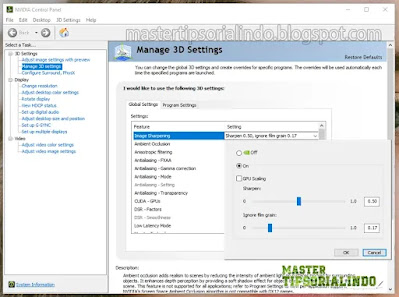


Post a Comment for "Memperbaiki NVIDIA Control Panel Tidak Menyimpan Pengaturan di Windows 10/11"